Windows Server 2012 - udostępnianie plików
Inną ważną usługą dla Windows Server jest Sharing Files iw tym celu system Windows Server 2012 ma - File and Storage Services, który znajduje się w Menedżerze serwera w lewym okienku, jak pokazano na zrzucie ekranu podanym poniżej.

Zobaczmy teraz, jak utworzyć plik Sharew systemie z odpowiednimi uprawnieniami. Aby to zrobić, powinniśmy wykonać poniższe czynności.
Step 1 - Kliknij Menedżer serwera → następnie kliknij Usługi plików i magazynowania na pasku bocznym Menedżera serwera → kliknij Udziały → kliknij listę rozwijaną Udziały → kliknij Nowy udział.

Step 2 - Otworzy się Kreator nowego udziału → Stąd wybierz typ udziału → Utworzę bardzo podstawowy udział SMB, więc kliknij SMB Share – Quick. Później możemy skonfigurować prawa użytkownika do tego udziału.
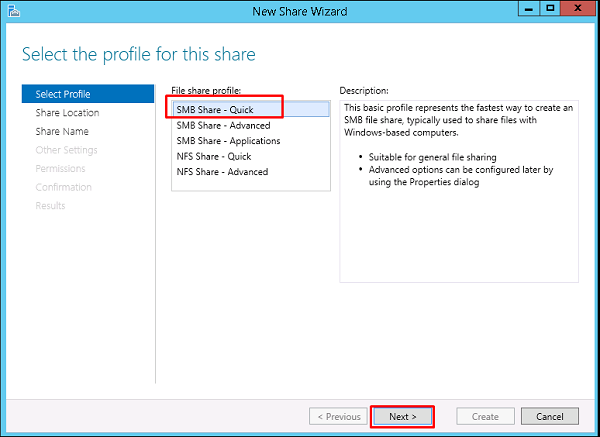
Step 3 - Kliknij „Wpisz niestandardową ścieżkę” → kliknij przycisk Przeglądaj.

Step 4 - Wybierz folder, który chcesz udostępnić → Kliknij Select Folder.

Step 5 - Kliknij Dalej.

Step 6- Możesz wybrać jedną z trzech opcji zgodnie ze swoimi potrzebami. Wyjaśnienia są również wymienione obok pól wyboru, po wybraniu → Dalej.

Step 7 - Kliknij Customize Permissions autoryzować prawa, które muszą mieć Twoi użytkownicy.

Step 8 - Kliknij Add jeśli chcesz dodać innych użytkowników.

Step 9 - Kliknij Select a principal.

Step 10 - Powinniśmy nadać uprawnienia, które można zrobić, wpisując nazwę obiektu, czyli Backup Operator w tym przypadku, a następnie → OK.

Step 11 - Damy temu użytkownikowi Read\Write rights, w tym celu zaznaczymy odpowiednie pola, a następnie → OK → OK → Dalej.

Step 12 - Kliknij Create.
